Hanki 4 parasta kappalesilmukkaa toistamaan musiikkia eri laitteilla
Kun löydät uuden kappaleen, jonka kuuntelua et voi lopettaa, voit kuunnella musiikkia jatkuvasti ilman keskeytyksiä. Yleensä sisäänrakennetun soittimen avulla voit toistaa kappaletta jatkuvasti. Kun esimerkiksi katsot musiikkivideota YouTubessa, voit käyttää sen Single Loop -ominaisuutta silmukan tekemiseen helposti. Tiedätkö kuinka toistaa osaa kappaleesta?
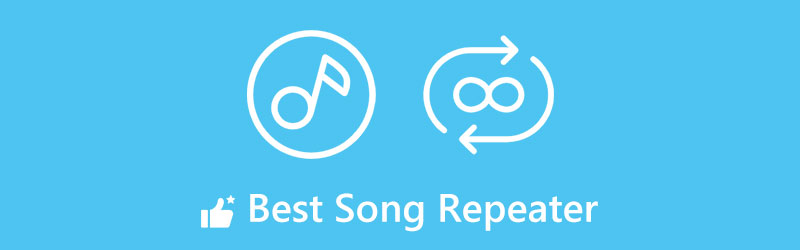
Tämä viesti jakaa neljä parasta laulun toistin työkaluja äänentoistoon Macissa, Windows PC:ssä, iPhonessa, iPadissa, Android-puhelimessa tai suoraan verkossa. Voit valita haluamasi kappaleen toistaaksesi koko kappaleen tai osan siitä.
- OPAS LIST
- Osa 1. Audio Looper Online
- Osa 2. Default Audio Looper for Mac
- Osa 3. Song Repeater App iPhonelle
- Osa 4. Music Looper -sovellus Androidille
- Osa 5. Song Repeaterin usein kysytyt kysymykset
Osa 1. Online Song Repeater toistaa musiikkia ilmaiseksi
Haluatpa toistaa osan kappaleesta tai koko äänitiedoston, voit luottaa siihen Ilmainen Video Looper verkossa. Se on erityisesti suunniteltu toistamaan videoita verkkoselaimissasi, kuten Chromessa, Edgessä, Firefoxissa tai Safarissa. Se voi toimia kappaleiden toistimena verkossa MP3-kappaleiden silmukoimiseksi. Se tukee kaikkia suosittuja häviöttömiä ja häviöllisiä äänimuotoja, mukaan lukien MP3, M4A, WAV, AAC, ALAC, AIFF, FLAC ja paljon muuta. Sen avulla voit toistaa kappaleen minkä tahansa osan keston ja asettaa silmukkaajat tarpeidesi mukaan. Voit toistaa musiikkia verkossa noudattamalla alla olevia ohjeita.
Etsi verkkoselaimella ArkThinker Free Video Looper Online ja siirry sen video- ja äänisilmukkasivulle. Kun saavut sinne, napsauta Aloita videon katselu -painiketta ladataksesi musiikkivideosi tai kappaleesi. Voit toistaa ääntä Macilla, PC:llä, iPhonella, iPadilla tai Android-puhelimella.
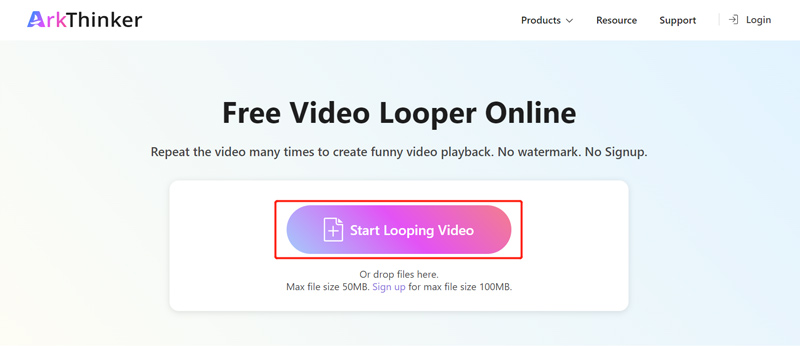
Voit silmukoida alle 50 megatavun musiikkitiedoston ilman kirjautumista. Kun haluat toistaa musiikkivideon, voit luoda tilin saadaksesi maksimitiedoston koon 100 Mt.
Kun kappale on ladattu, voit vapaasti säätää silmukan kestoa vetämällä sen vasenta ja oikeaa liukusäädintä. Voit myös valita silmukkaajat haluamallasi tavalla. Tämän online-kappaleen looperin avulla voit toistaa kappaleen 2, 3, 4 tai 5 kertaa.
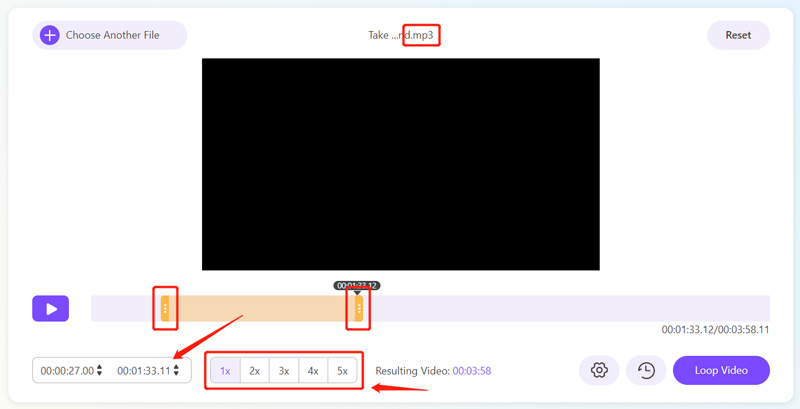
Ennen kuin toistat silmukkakappaleen, voit napsauttaa asetukset -painiketta mukauttaaksesi erilaisia ääniasetuksia tarpeidesi mukaan. Voit esimerkiksi valita oikean äänimuodon, kooderin, kanavan, bittinopeuden ja näytetaajuuden.
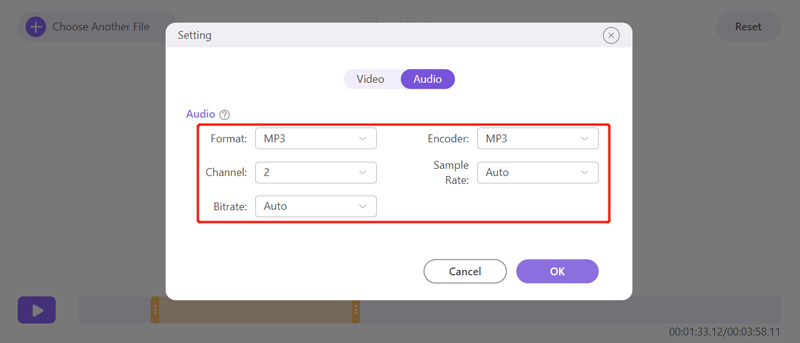
Klikkaa Loop Video -painiketta saadaksesi kappaleen toistumaan. Kun se on silmukattu onnistuneesti, voit napsauttaa Tallentaa -painiketta tallentaaksesi sen. Voit muokata silmukoitua kappaletta napsauttamalla tiettyjä muokkauspainikkeita, kuten rajaa, kierrä, käännä, leikkaa ja muita.
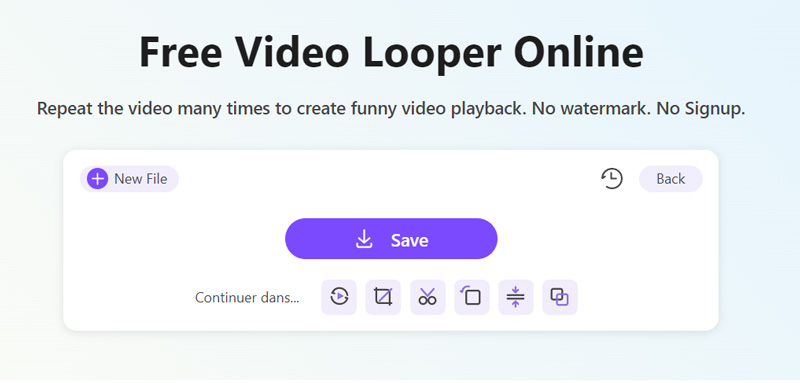
Osa 2. Musiikkisilmukan luominen Macissa, iPhonessa ja iPadissa iMovien avulla
iMovie on ilmainen musiikin looper Apple-laitteille, kuten Macille, iPhonelle ja iPadille. Se on esiasennettu mihin tahansa Maciin video- ja äänitiedostojen muokkaamista varten. Jos sinun on toistettava MP3-kappaleita iOS-laitteella, sinun tulee asentaa iMovie-sovellus ilmaiseksi App Storesta. Voit luoda musiikkisilmukan iMoviessa noudattamalla alla olevia ohjeita. Tässä otamme silmukkaäänen Macissa käyttämällä esimerkkinä iMoviea.
Käynnistä iMovie Macissa ja aloita uusi projekti. Lisää musiikkitiedosto, jonka haluat silmukoida, ja vedä se sitten tiedostoon Aikajana myöhempää editointia varten.
Korosta ääniraita aikajanalla napsauttamalla sitä. Klikkaa Muokata -painiketta ja käytä sitten sitä Kopio ominaisuus kopioidaksesi siitä. Voit napsauttaa ääntä hiiren kakkospainikkeella ja valita sitten Kopioi-vaihtoehdon.
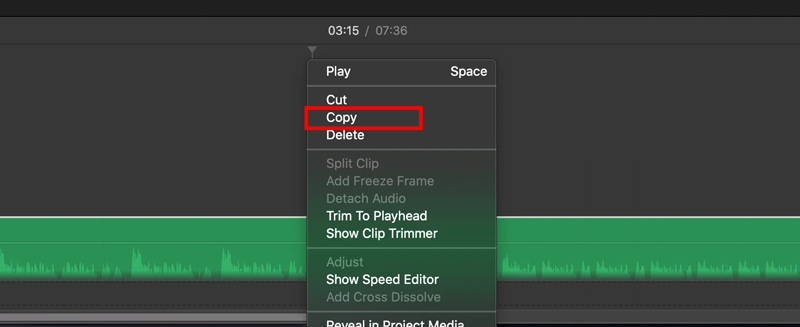
Siirrä aikajanan kohdistin aloitus- tai lopetuspisteeseen ja liitä kopioitu äänitiedosto. Näin voit luoda musiikkisilmukan iMoviessa.
Osa 3. Suosittu MP3 Song Looper -sovellus iPhonelle ja iPadille
iOS-käyttäjänä voit helposti toistaa kappaleita iPhonen tai iPadin Apple Music -sovelluksessa. Kun toistat kappaletta, soittolistaa tai albumia, voit käyttää sitä Toistaa ominaisuus toistaa jatkuvaa musiikkia helposti. Mutta tämä toiminto ei voi toistaa osaa kappaleesta. Siinä tapauksessa voit löytää App Storesta joitain kolmannen osapuolen kappaleiden toistinsovelluksia, jotka auttavat sinua toistamaan musiikkia.
Musiikki Looper on suosittu kappaleiden toistinsovellus, joka voi toistaa valitun musiikkiosan jatkuvan toiston. Se on erityisesti suunniteltu muusikoille musiikin harjoittelua ja instrumenttien soittamista varten. Sen avulla voit valita minkä tahansa ääniosan ja toistaa osion jatkuvasti. Tämä sound looper -sovellus voi myös hidastaa valitsemaasi ääniosiota ja toistaa sen käytäntöön sopivaksi. Se tukee erilaisia tapoja kokea lyöntejä.
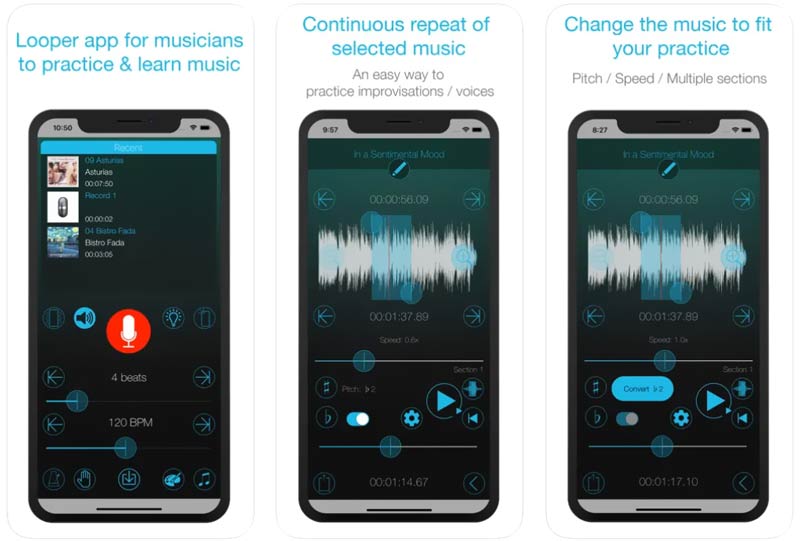
Osa 4. Paras Song Repeater -sovellus Androidille
Kun haluat toistaa musiikkia Android-puhelimella, voit käyttää a ilmainen online-laulu looper tai kolmannen osapuolen sovellus. Voit käyttää monia kappaleiden toistinsovelluksia Google Play Kaupasta. Loop Player on kuuluisa A - B kappaleita toistava soitin Android-käyttäjille. Se on varustettu monilla edistyneillä säätimillä kappaleen toistamiseksi ja toistonopeuden muuttamiseksi. Tätä äänitoistinsovellusta käytetään pääasiassa musiikin harjoitteluun, uusien kielten opiskeluun, tanssimiseen ja muuhun.
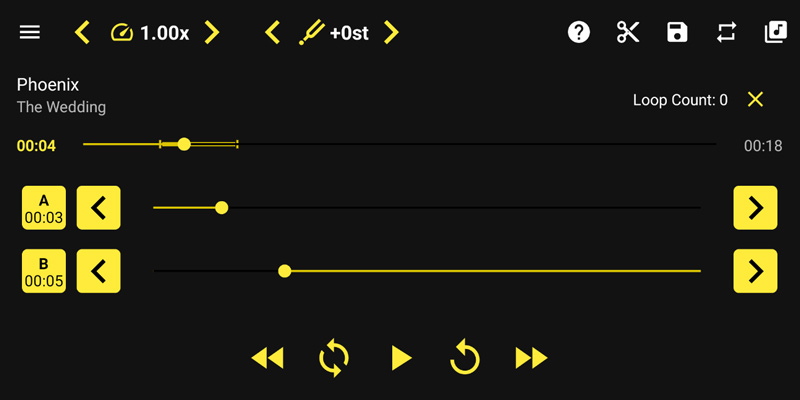
Loop Player tarjoaa sekä ilmaisia että maksullisia versioita. Voit toistaa kappaleita, toistaa intervalli- tai silmukkamusiikkia, mukauttaa äänen toistonopeutta, selata tiedostoja, laskea silmukan toistoja ja paljon muuta ilmaiseksi. Kun olet päivittänyt sen maksulliseen versioon, voit pitch välillä -6:sta +6:een, muuttaa soittonopeutta 0,3×:sta 1,7×:ään, tallentaa rajattomasti silmukoita ja saada lisää ammattilaisominaisuuksia.
Etsi lisää ratkaisuja
Toista video iPhonessa, iPadissa, Android-puhelimessa ja tietokoneessa 10 parasta videosilppuria tietokoneella ja verkossa, joita et voi missataOsa 5. Song Repeaterin usein kysytyt kysymykset
Kuinka toistat kappaleen Apple Musicissa iPhonellasi?
Kun kuuntelet kappaletta tai albumia Apple Music -sovelluksessa, voit napauttaa toistoliittymää, napauttaa Toista seuraavaksi -painiketta oikeassa alakulmassa ja napauttaa sitten Toista-painiketta ylhäällä Playing Next -näytössä luodaksesi musiikin. silmukka.
Voiko Audacity luoda saumattoman äänisilmukan?
Audacity on ilmainen äänieditori, joka voi auttaa musiikin toistossa. Kun lisäät äänitiedoston Audacityyn, voit napsauttaa Kuljetus-valikkoa käyttääksesi sen Looping-ominaisuutta.
Kuinka silmukat videota iPhonella?
Voit käyttää ArkThinker ilmainen videosilppuri Online-tilassa videon katselu iPhonessa. Tässä ovat vaiheet: kirjoita tämä työkalu iPhonen Safariin, lataa video napauttamalla Aloita silmukkavideo -painiketta, valitse silmukattavan videon kesto, välilehti Loop Video, sitten voit viimeistellä videon silmukan iPhonessasi. .
Johtopäätös
Kun olet lukenut tämän viestin, voit saada apua laulun toistin sovelluksia musiikin toistoon eri laitteilla. Jos sinulla on parempia äänisilmukkasuosituksia, jaa ne alla olevissa kommenteissa muiden lukijoidemme kanssa.
Mitä mieltä olet tästä postauksesta? Klikkaa arvostellaksesi tätä viestiä.
Erinomainen
Arvosana: 4.9 / 5 (perustuu 175 äänet)
Suhteellisia artikkeleita
- Muokkaa ääntä
- Äänileikkurit: Offline- ja online-työkalut äänitiedostojen leikkaamiseen
- Tehokas tekniikka kappaleen jakamiseen Audacityssä
- Äänen korvaaminen videossa eri laitteilla 2022
- Äänen leikkaaminen Audacityssä, WMP:ssä, iMoviessa, Onlinessa, Trimmerissä
- 4 helpointa tapaa muuttaa ja muokata äänenvoimakkuutta PC:llä ja Macilla
- 4 helppoa menetelmää äänitiedostojen muokkaamiseen Windowsissa ja Macissa
- Kuinka pakata äänitiedostoja menettämättä äänenlaatua
- Kuinka yhdistää 2 tai useampia äänitiedostoja eri laitteilla
- 5 parasta musiikkitunnisteeditoria iPhonelle, Androidille, PC:lle ja Macille
- Lisää albumin kuvitus MP3-tiedostoon Windowsissa, Macissa, iPhonessa ja Androidissa



